Le visualizzazioni di nuvole di parole possono essere utilizzate per evidenziare i valori più diffusi o mostrare la frequenza dei dati di testo utilizzando le dimensioni e il colore dei caratteri.
I grafici a nuvola di parole richiedono esattamente una dimensione e una misura. Altre dimensioni o misure impediscono il rendering della visualizzazione.
Per creare una visualizzazione della nuvola di parole, fai clic sui puntini di sospensione (...) nella barra Visualizzazione e scegli Nuvola di parole. Fai clic su Modifica nell'angolo in alto a destra della scheda della visualizzazione per formattarla.
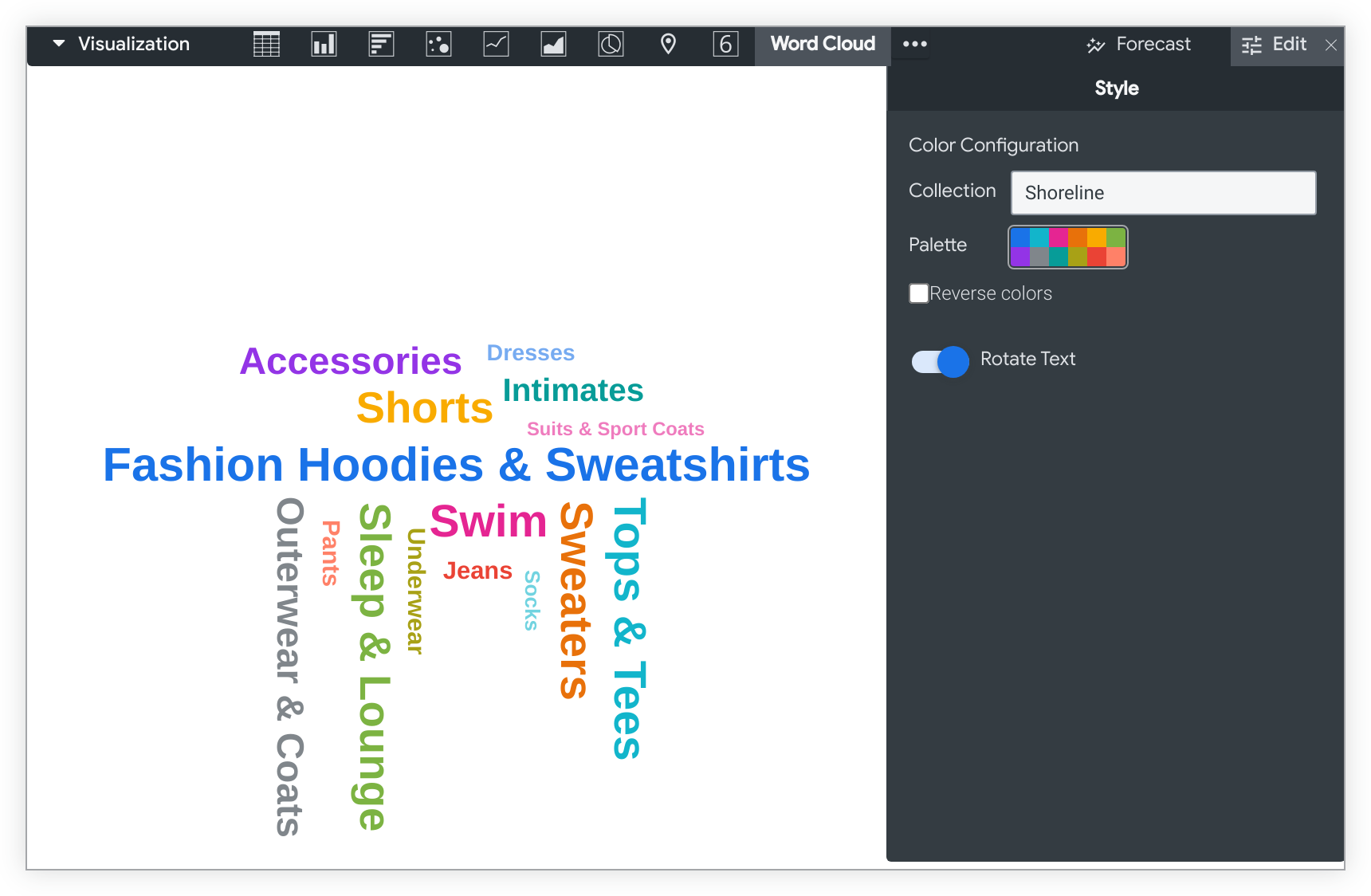
Questo esempio mostra la popolarità delle categorie di abbigliamento in base alla quantità di abbigliamento venduta in ogni categoria, utilizzando la dimensione Categoria e la misura Conteggio ordini dell'esplorazione Articolo ordine:
Le felpe con cappuccio e Felpe è il valore più popolare. gli viene assegnato il primo colore della tavolozza e vengono visualizzati con una dimensione del carattere più grande rispetto agli altri valori del grafico. La sezione Top e Le categorie T-shirt e Nuoto sono la seconda e la terza categoria più popolari. assumono il secondo e il terzo colore della tavolozza e vengono visualizzati con caratteri di dimensioni maggiori rispetto ai valori meno frequenti.
Opzioni del menu Stile
Colori
Puoi definire la tavolozza dei colori per un grafico nella sezione Configurazione dei colori.
Raccolta
Una raccolta ti consente di creare visualizzazioni e dashboard a tema che stanno bene insieme. Tutte le raccolte di colori integrate di Looker vengono visualizzate nella pagina della documentazione Raccolte di colori. L'amministratore di Looker può anche creare una raccolta di colori personalizzata per la tua organizzazione.
Puoi scegliere una raccolta di colori dal menu a discesa Raccolta. La sezione Tavolozza verrà aggiornata con una tavolozza della raccolta di colori scelta.
Tavolozza
Dopo aver selezionato una raccolta di colori, puoi scegliere una tavolozza diversa dalla raccolta o personalizzarla facendo clic sulla tavolozza stessa. Si aprirà il selettore di tavolozze e verranno visualizzate tutte le tavolozze della raccolta.
I colori vengono assegnati a ogni serie in ordine. Per una tavolozza categorica, il primo colore della tavolozza viene assegnato alla prima serie e così via. Per una tavolozza sequenziale o divergente, il colore all'estremità sinistra della tavolozza viene assegnato alla prima serie e i colori di ogni serie rimanente si spostano verso destra nella tavolozza. Se la query restituisce più serie di dati rispetto ai colori elencati, i colori si ripetono dall'inizio della tavolozza, prima come versione più chiara di ciascun colore, poi come versione più scura di ciascun colore.
Creazione di una tavolozza dei colori personalizzata
Per creare una tavolozza dei colori personalizzata, seleziona la scheda Personalizzata nel selettore della tavolozza. Puoi modificare la tavolozza in diversi modi:
- Fai clic su uno dei colori presenti per modificarlo.
- Fai clic sui pulsanti + o - per aggiungere un colore alla fine della tavolozza o per rimuovere un colore selezionato.
- Fai clic su MODIFICA TUTTO in basso a destra nel menu per utilizzare un elenco di valori di colore separati da virgole.
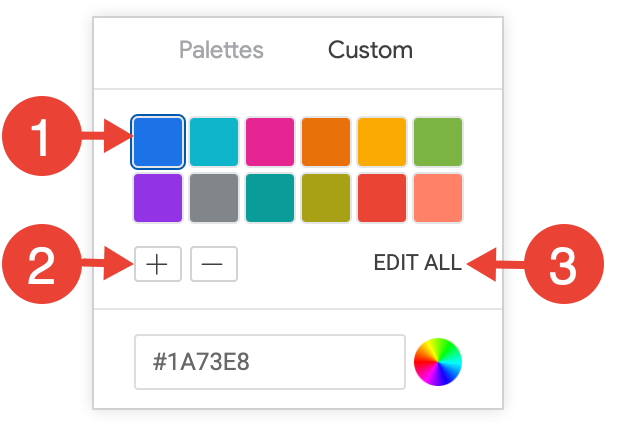
Per cambiare un colore selezionato o modificare tutti i colori contemporaneamente, inserisci delle stringhe esadecimali, ad esempio #2ca6cd, o i nomi dei colori CSS, ad esempio mediumblue, nella casella del valore del colore nella parte inferiore del selettore.
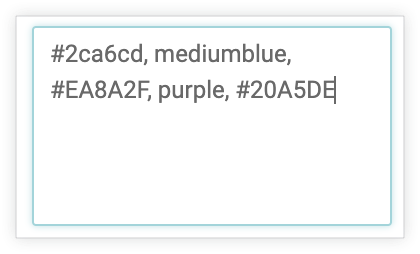
Per visualizzare un selettore colori e selezionare un colore, fai clic sulla ruota dei colori a destra della casella del valore del colore. Il valore esadecimale corrispondente a quel colore viene visualizzato nella casella del valore del colore.
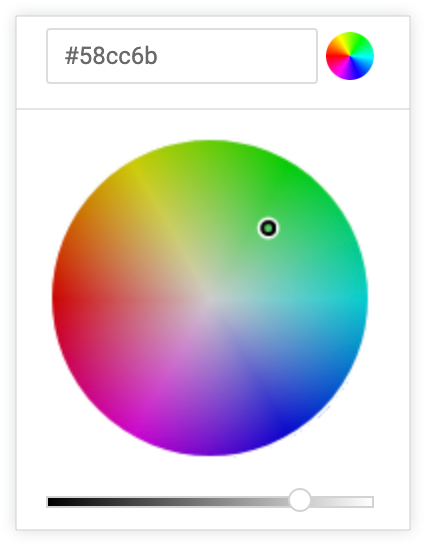
Se fai clic su MODIFICA TUTTO, la casella del valore del colore viene completata con i codici esadecimali della tavolozza dei colori che hai scelto o personalizzato. Copiare e incollare questo elenco è il modo migliore per copiare le tavolozze dei colori personalizzate da un grafico all'altro.
Inverti colori
Puoi invertire i colori utilizzati in una tavolozza. Per una tavolozza categorica, applica l'ultimo colore della tavolozza alla prima serie, il penultimo all'ultimo della tavolozza alla seconda serie e così via. Per una tavolozza sequenziale o divergente, viene applicato il colore all'estremità destra della tavolozza alla prima serie e si sposta verso sinistra nella tavolozza per le serie rimanenti.
Ruota testo
Per impostazione predefinita, le parole in una visualizzazione della nuvola di parole vengono visualizzate sia in orizzontale che in verticale (vedi la sezione introduttiva per un esempio). Per visualizzare tutto il testo in orizzontale, disattiva l'opzione Ruota testo nel menu Stile della visualizzazione.
Modifica configurazione grafico
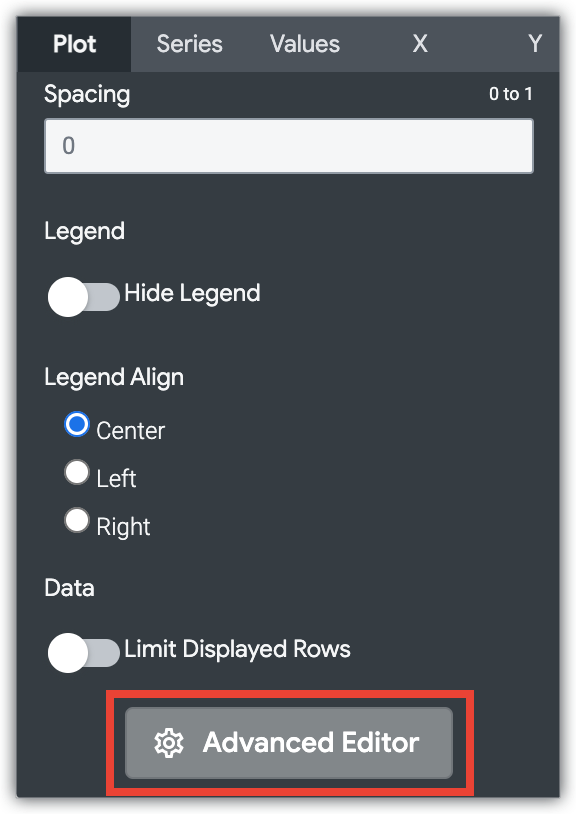
Il pulsante Modifica configurazione grafico nella parte inferiore del menu di visualizzazione apre l'editor di configurazione del grafico. Questo editor ti consente di modificare le visualizzazioni HighCharts esponendo determinati parametri JSON della visualizzazione, consentendo una personalizzazione approfondita. Queste personalizzazioni non interagiranno in modo dinamico con i dati.
Il pulsante Modifica configurazione grafico è disponibile se disponi del ruolo Amministratore di Looker o dell'autorizzazione can_override_vis_config.
Consulta la sezione Esempi dell'articolo dell'editor di configurazione dei grafici per trovare esempi di alcuni casi d'uso comuni, tra cui i seguenti:
- Modificare il colore di sfondo e il colore del testo dell'asse
- Formattazione condizionale dei valori all'interno di una serie
- Personalizzare il colore della descrizione comando
- Aggiunta di bande di riferimento e didascalie verticali
- Aggiungere annotazioni dei grafici

